Tu sais inscrit pour Shopify, profite de ses beaux thèmes, mais maintenant vous êtes coincé avec un « Powered by Shopify” tag au bas de votre site, enfreignant votre plan de marque personnalisé pour le pire.
D'accord, ce n'est pas la pire chose au monde, mais idéalement, vous voulez apprendre à supprimer “Powered by Shopify» de votre boutique en ligne.
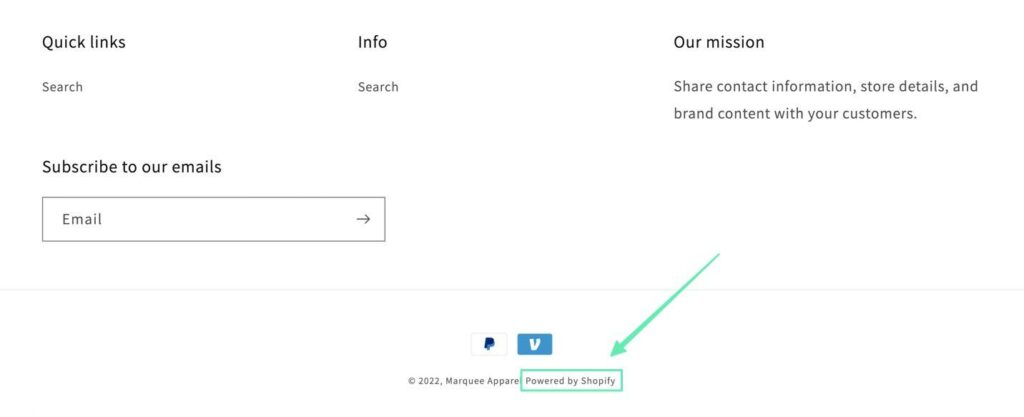
CV
Dans cet article, nous aborderons :
- Pourquoi il est si essentiel de supprimer Powered By Shopify depuis votre boutique en ligne. Et pourquoi il n'y a pas vraiment de raison de le laisser là pour commencer.
- S'il est possible/facile de supprimer le Powered By Shopify balise de votre site Web.
- Comment supprimer Propulsé par Shopify en utilisant la méthode facile Modifier les langues.
- Comment supprimer Propulsé par Shopify avec la méthode plus complexe Modifier le code.
- Comment supprimer le slogan dans le Shopify application mobile.
- Comment se débarrasser de toute mention de Shopify, Et d'autres Shopify stores, en supprimant et en modifiant le contenu par défaut des sections Page de mot de passe et Remember Me.
- Pourquoi il est parfois préférable de remplacer le Powered By Shopify texte plutôt que de le supprimer complètement.
Pourquoi devrais-je supprimer le Powered By Shopify Étiquette?
Powered By Shopify l'étiquette, généralement située dans le pied de page de votre site Web, est de faire de la publicité Shopify en tant que plate-forme de commerce électronique.
Et nous sommes définitivement partisans de Shopify, compte tenu de sa belle interface et de ses puissants outils de commerce électronique, mais les commerçants les plus sérieux conviendront qu'il n'y a aucune raison de faire la publicité d'une plate-forme de commerce électronique, surtout lorsque vous leur payez déjà un abonnement mensuel.
Voici pourquoi il est préférable de supprimer le Powered By Shopify en ligne :
- Cela porte atteinte à l'image de marque de votre entreprise, afficher une entreprise entièrement différente où vous devriez avoir votre logo ou le nom de votre entreprise.
- Vous perdez la place dans votre pied de page pour un contenu plus important, comme les icônes de confiance, le droit d'auteur dans information, des liens vers des pages importantes ou des étiquettes pour la livraison ou les retours gratuits.
- Shopify n'est pas une plateforme gratuite. Certaines plaques-formes de commerce électronique gratuites apparaissent dans la section « Powered By » ; cela a du sens, étant donné qu'ils ont besoin de quelque chose en retour de la part de l'utilisateur. Maïs Shopify n'est pas gratuit, vous ne devriez donc pas avoir à leur donner du marketing gratuit.
- Cela peut dérouter vos clients. La plupart des utilisateurs qui accèdent à votre site Web s'en fichent, mais il est possible que quelqu'un voie la ligne à proposer de Shopify, et clique sur le lien, leur faisant croire que Shopify est en quelque sorte lié à votre marque. Pire encore, cela pourrait éloigner les clients de votre site Web, ce qui est la dernière choisie que vous souhaitez.
- Le pied de page est moins amusant. j'ai propulsé le couple Shopify le texte n'est pas pertinent et encombre l'espace du pied de page, de sorte que de nombreux propriétaires de magasins veulent simplement s'en débarrasser pour des raisons esthétiques.
Qu'est-ce que Powered By Shopify Signifiant ?
Beaucoup de gens ne savent même pas ce que Powered By Shopify signifie, et c'est pourquoi cela peut devenir déroutant pour les clients, surtout s'ils n'ont aucune connaissance sur le marché des plateformes de commerce électronique.
Essentiellement, cette ligne de votre pied de page indique que votre site Web s'exécute sur le Shopify plate-forme de commerce électronique, ainsi que votre traitement des paiements, votre base de données et d'autres outils potentiels tels que les médias sociaux et la vente multicanal.
Est-il possible de supprimer Powered By Shopify? Si c'est le cas, un commentaire ?
Oui, vous pouvez facilement apprendre à supprimer Powered By Shopify depuis le pied de page de votre site Web. En fait, il existe trois méthodes à considérer, en fonction de votre niveau d'expérience et de la manière dont vous préférez modifier le contenu de votre site.
veuillez-vous supprimer alimenté par Shopify sur chaque thème ?
Oui, vous pouvez supprimer le Powered By Shopify balise de chaque modèle vendu dans le Shopify Theme Store, tant que vous utilisez l'une des méthodes décrites dans cet article.
Gardez à l'esprit, cependant, que vous devez supprimer Powered By Shopify individoublement, donc le retrait du thème d'un site Web ne fait pas l'affaire pour tous les magasins que vous possédez.
De plus, il est nécessaire d'installer réellement le thème que vous avez l'intention d'utiliser afin de supprimer le Powered By Shopify tagline, puisque toutes ces méthodes sont complétées dans les fichiers de thème.
Cela dit, continuez à lire pour savoir comment supprimer Powered By Shopify avec 3 méthodes (et un bonus) :
Méthode 1 (Facile) : Supprimer Propulsé par Shopify avec la fonction Modifier les langues
Peut-être la méthode la plus simple pour supprimer le Powered By Shopify balise est en utilisant le Modifier les langues fonctionnalité dans Shopify.
Étape 1 : Accédez à votre thème actif
Dans lui Shopify tableau de bord, cliquez sur Boutique et ligne (En dessous de Canaux de vente). Sélectionnez le Thèmes option.
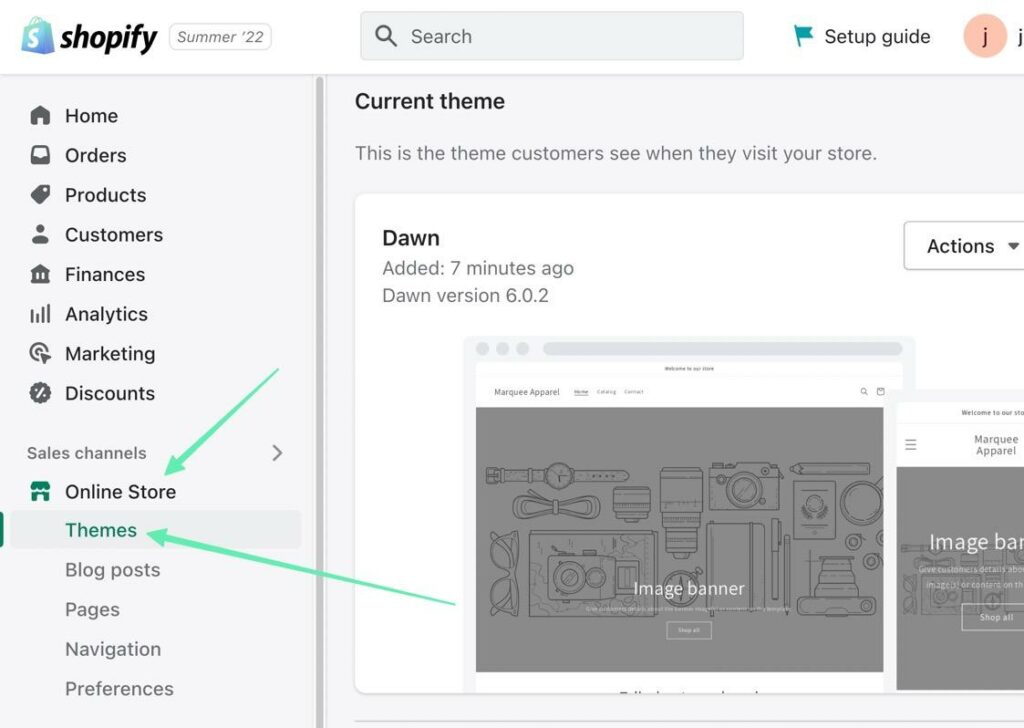
Rechercher la Thème actuel, puis cliquez sur le Action bouton pour afficher un menu déroulant. Trouver Modifier les langues en bas de la liste et cliquez dessus.
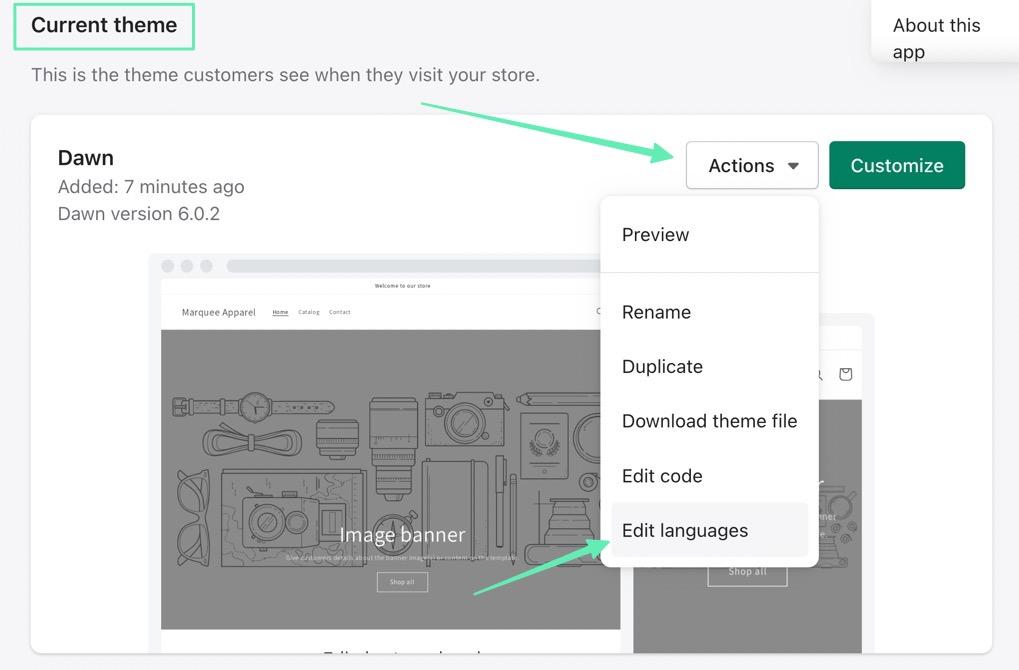
Étape 2 : Filtrez votre recherche
Le Modifier les langues Shopify est rempli de longues listes de termes utilisés tout au long du thème. Vous pouvez localiser le bon champ en utilisant le Paiement et système filtre, mais cela vous oblige à passer au crible des milliers d'autres champs pour éventuellement localiser celui qui convient.
Notre méthode préférée consiste à tapoter "Powered" dans le champ de recherche et à cliquer sur Entrée/Retour sur votre clavier.
Cela révèle quelques options, mais celle que vous souhaitez modifier est la Liens section sous Paiement et options. C'est intitulé Fonctionne Shopify.
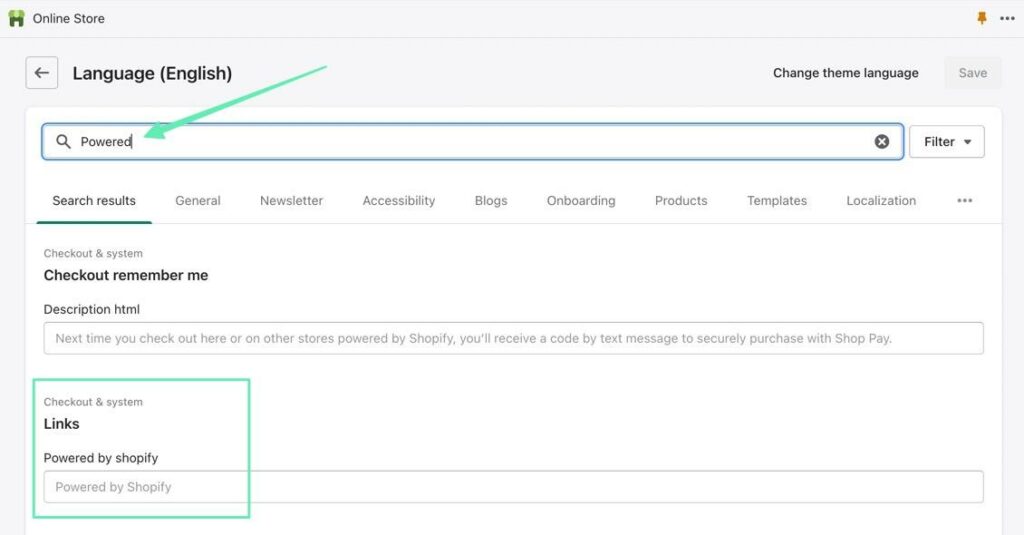
Étape 3 : supprimer ou modifier le fichier Powered By Shopify Textes
Vous avez deux options pour vous débarrasser du slogan :
- Tapez un espace vide dans le champ (si vous n'ajoutez pas d'espace, le Powered By Shopify ligne apparaît par défaut)
- Écrivez quelque chose pour remplacer le Powered By Shopify textes
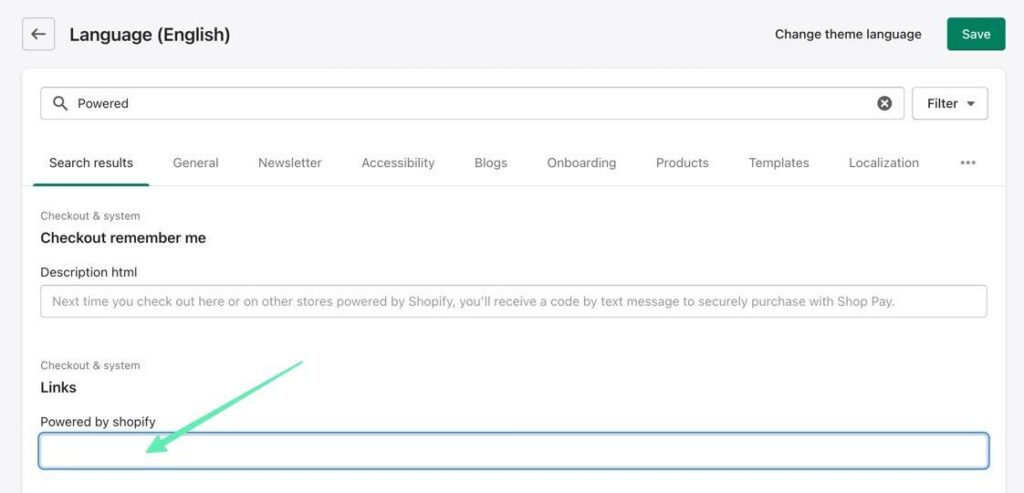
Une fois que vous avez ajouté un espace vide ou un texte de remplacement dans le champ, vous devez cliquer sur le Enregistrer bouton pour afficher les résultats.
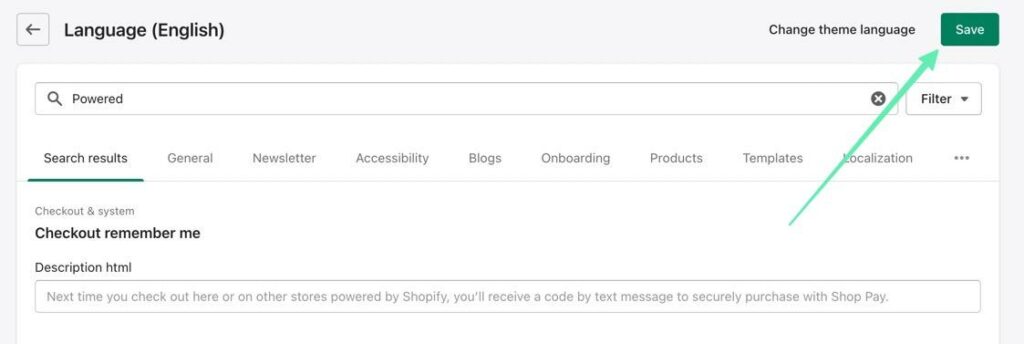
Étape 4 : Affichez votre nouveau pied de page sans le Powered By Shopify Textes
La dernière étape consiste à s'assurer que tout a fonctionné ! Accédez à l'interface de votre site Web et faites défiler jusqu'à la zone de pied de page. Vous devriez maintenant voir le symbole du droit d'auteur, l'année et le nom de votre entreprise.
Habituellement, le Powered By Shopify ligne apparaîtrait juste après cela. Mais maintenant, c'est supprimé !
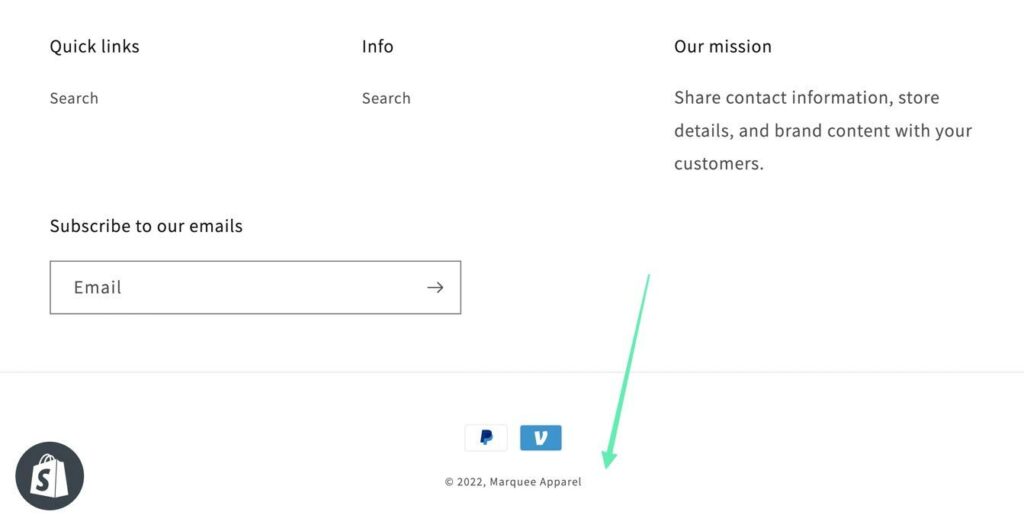
Méthode 2 (Intermédiaire) : Supprimer Powered By Shopify avec la fonction d'édition de code
Il est également possible de supprimer Powered By Shopify la Code du modificateur fonctionnalité dans Shopify. Nous le recommandons aux utilisateurs familiarisés avec le code du site ; vous devriez être d'accord avec le code Liquide utilisé par Shopify si vous avez des connaissances de base en HTML/CSS.
Étape 1 : Accédez à votre thème actif
Commencer par aller à Boutique en ligne > Thèmes sous le Canal de vente l'article de Shopify.
Trouvez le Thème actuel. La modification de l'un des autres thèmes enregistrés ne supprime pas le contenu du pied de page.
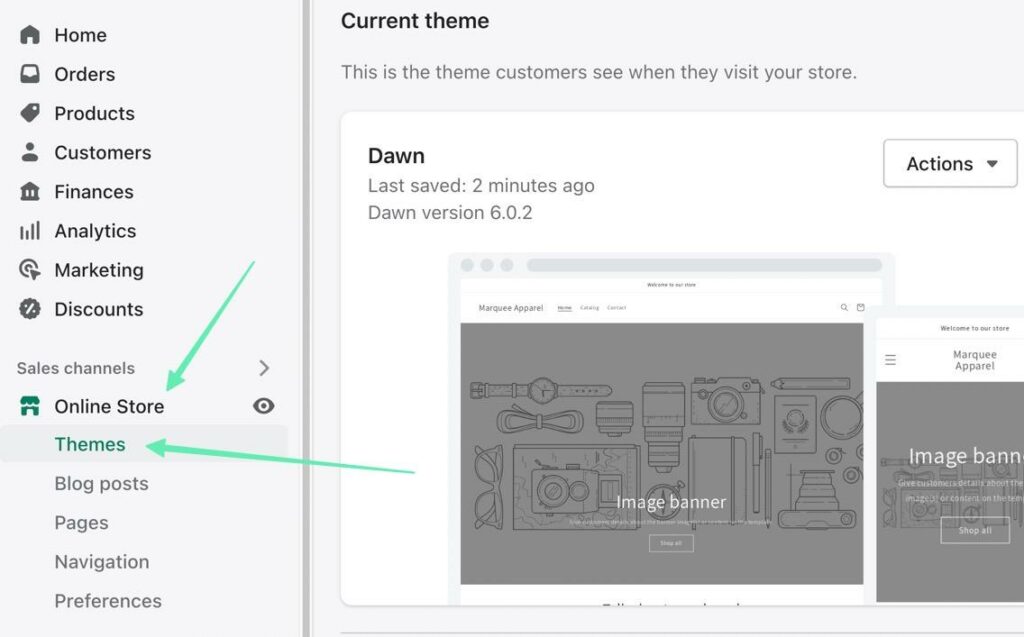
Étape 2 : Utiliser la fonction de modification du code
Sur votre Thème actuel, Cliquez sur le Action bouton. Dans le menu déroulant, sélectionnez Code du modificateur.
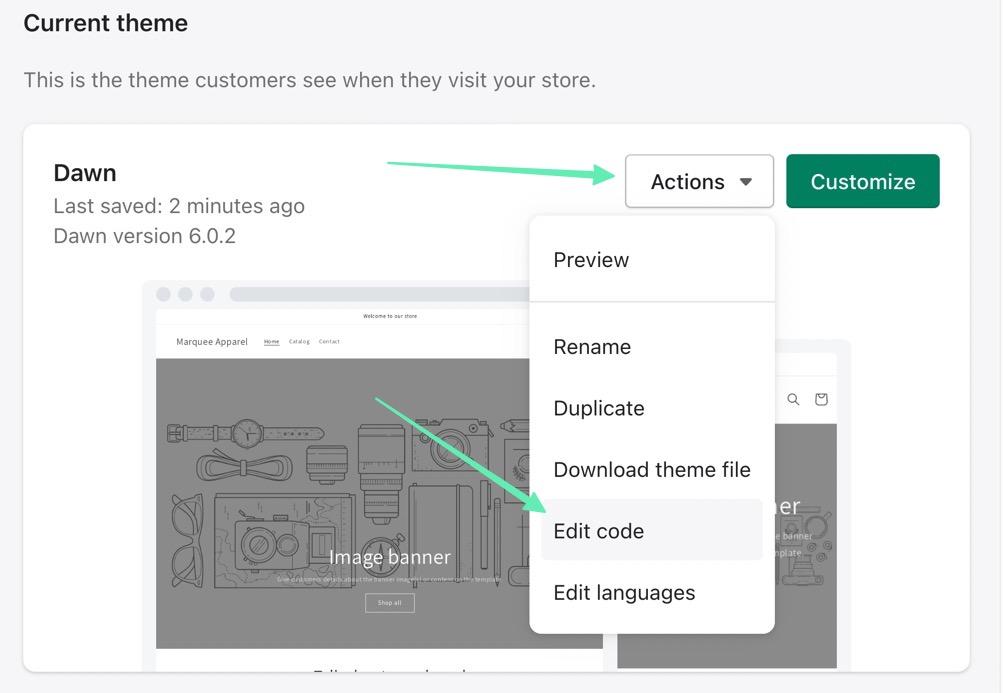
Étape 3 : Localisez le fichier footer.liquid
Cela révèle la collection de fichiers de site qui alimentent l'ensemble de votre Shopify.
Dans le panneau de navigation de gauche, faites défiler vers le bas pour ouvrir le les sections dossier. Dans ce dossier, recherchez et sélectionnez le fichier appelé /pied de page.liquide.
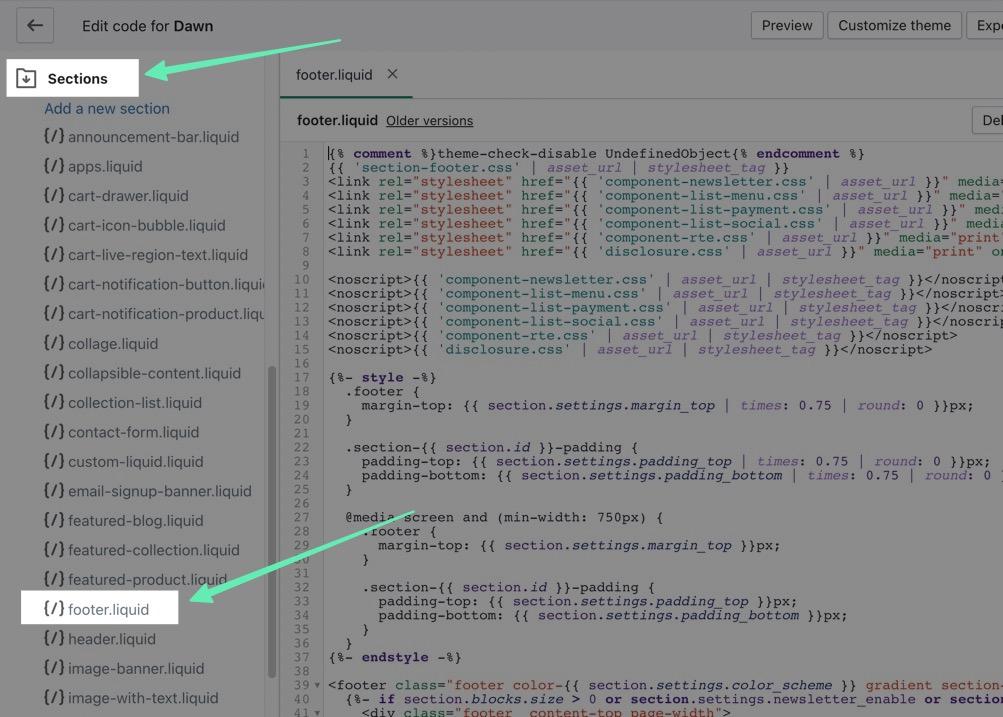
Étape 4 : Rechercher Propulsé par Shopify Lien
Il s'agit d'une sélection de code assez longue, il est donc plus logique d'utiliser un Trouvez raccourci pour localiser rapidement le bon morceau de code à supprimer.
Avec votre chariot à l'intérieur de l'éditeur de code, utilisez le Trouvez raccourci sur votre clavier (Commande + F ou CTRL + F).
Dans lui Trouvez champ, saisissez « powered_by_link ». Appuyer sur Retour/Entrée devrait vous amener directement au bon code.
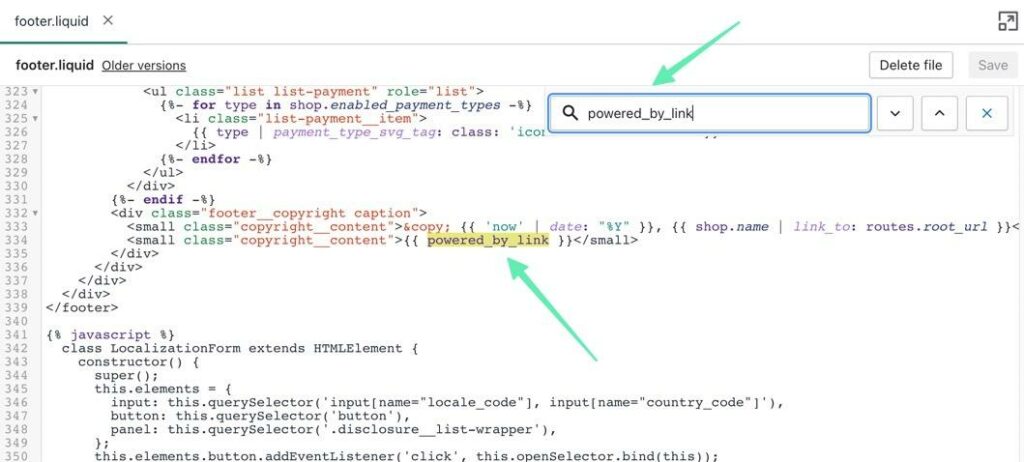
Étape 5 : Supprimer le code
Pour supprimer Propulsé par Shopify de votre thème, supprimez toute cette ligne de code :
<small class="copyright__content">{{ powered_by_link }}</small>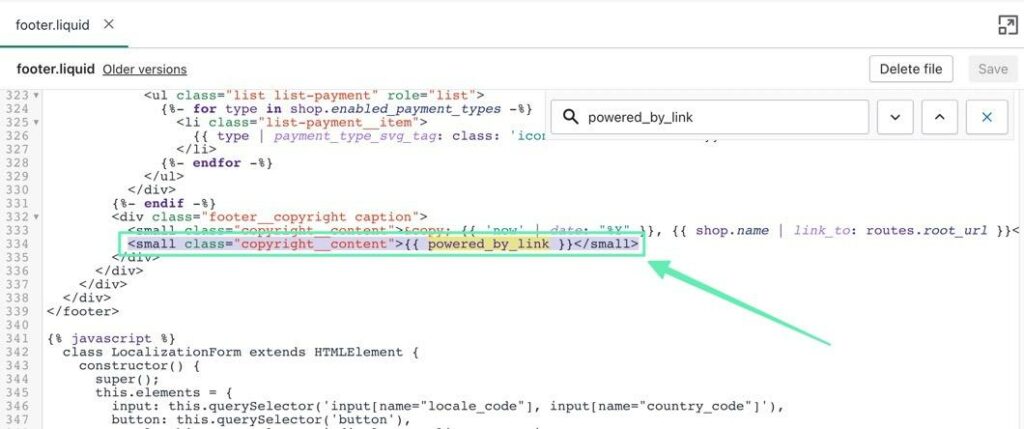
Avec le code supprimé, spécifiez-vous maintenant que vous cliquez sur le Enregistrer .
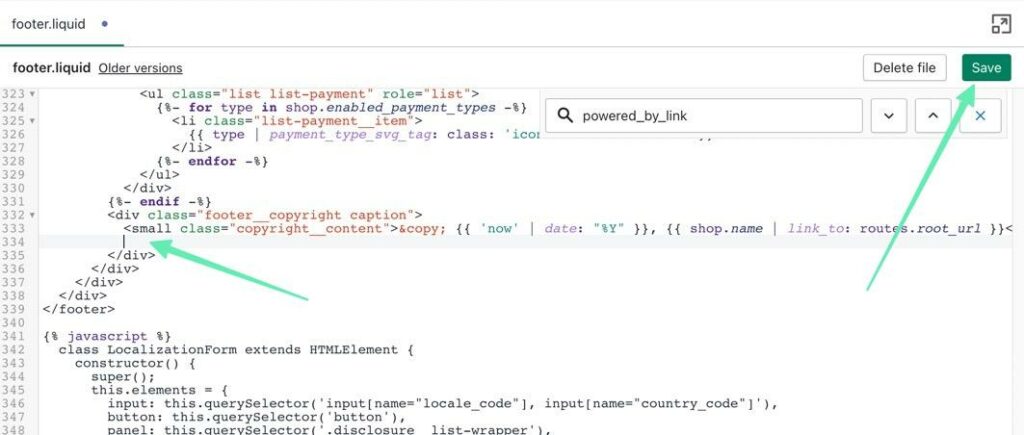
Étape 6 : Vérifier si cela a fonctionné
Enfin, accédez à l'interface de votre site Web et accédez à votre pied de page. Vous devriez voir le droit d'auteur habituel dans information et le nom de la marque, mais maintenant le Powered By Shopify le texte devrait disparaître.
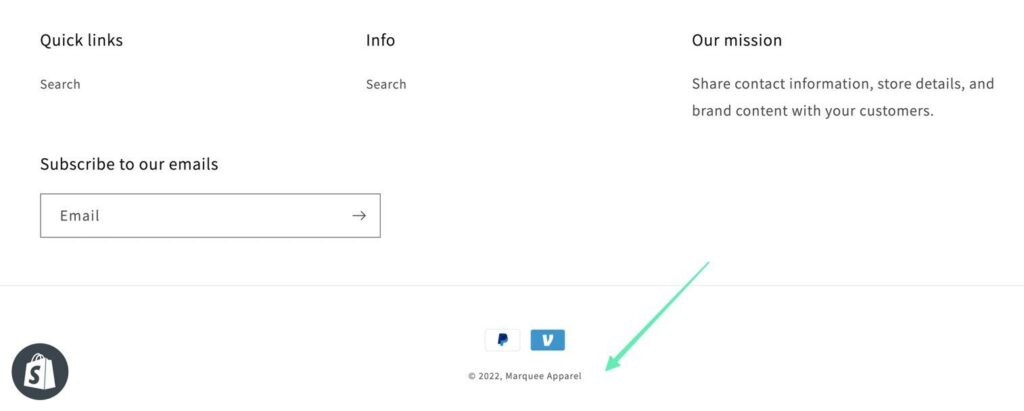
Méthode 3 (facile et compatible avec les appareils mobiles) : Supprimer Powered By Shopify la Shopify Application mobile
Cette méthode est la meilleure si vous souhaitez supprimer Powered By Shopify, mais vous ne parvenez pas à accéder à un ordinateur ou si vous préférez modifier votre boutique à partir de Shopify application mobile.
C'est aussi simple – et identique identique – que la première méthode, mais vous devez avoir Android ou iOS Shopify application installée sur votre smartphone.
Il est également nécessaire de se connecter à votre Shopify compte avant de suivre ces étapes :
- Ouvrez le Shopify tableau de bord sur l'application mobile.
- Allez à Canaux de vente section et cliquez sur Boutique et ligne > Thèmes.
- Rechercher la Disponible thème, Puis passer à l' Action > Modifier langues.
- Allez à Filtre champ de recherche et écrit "Powered".
- Tapez un seul espace vide dans le champ Fonctionne Shopify champion.
- Cliquez sud Enregistrer, puis si cela a fonctionné sur le frontend.
Méthode bonus : supprimez la balise de la page de mot de passe et de la page de paiement HTML Se souvenir de moi
Il y a quelques autres zones sur le frontend de votre site où vous pourrez peut-être supprimer le Powered By Shopify textes.
Le principal s'appelle le Mot de passe, qui est une page de destination présentée aux visiteurs lorsque vous activez le Verrouillage de protection par mot de passe pour votre boutique en ligne.
Si vous n'avez pas la page de mot de passe active ou si vous ne prévoyez jamais de l'activer, vous ne devez pas vous de cette méthode.
Cependant, nous pensons que de nombreux propriétaires d'entreprise peuvent parfois vouloir verrouiller leurs magasins avec un mot de passe, en particulier pendant le développement.
Si tel est le cas, sachez qu'un Powered By Shopify Le message s'affiche également sur la page Mot de passe. Voici commenter le supprimer.
Étape 1 : Ouvrez votre thème actuel
Dans lui Shopify tableau de bord, allez à Boutique en ligne > Thèmes sous le Canaux de vente .
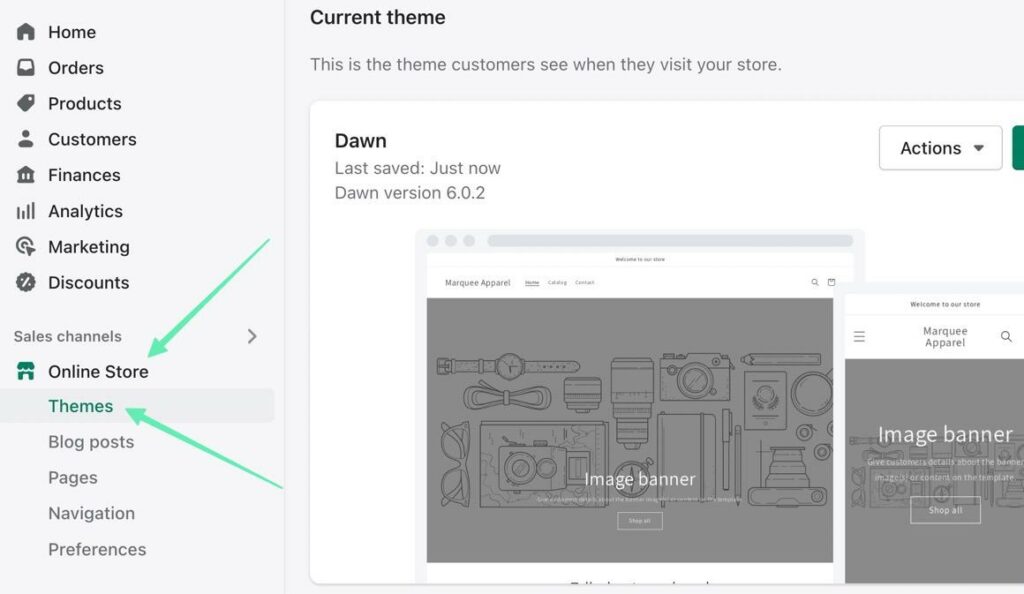
Étape 2 : Utiliser l'outil de modification des langues
Localisez votre Thème actuelet cliquez vers le sud Action bouton pour afficher un menu déroulant. Sélectionner Modifier les langues procéder.
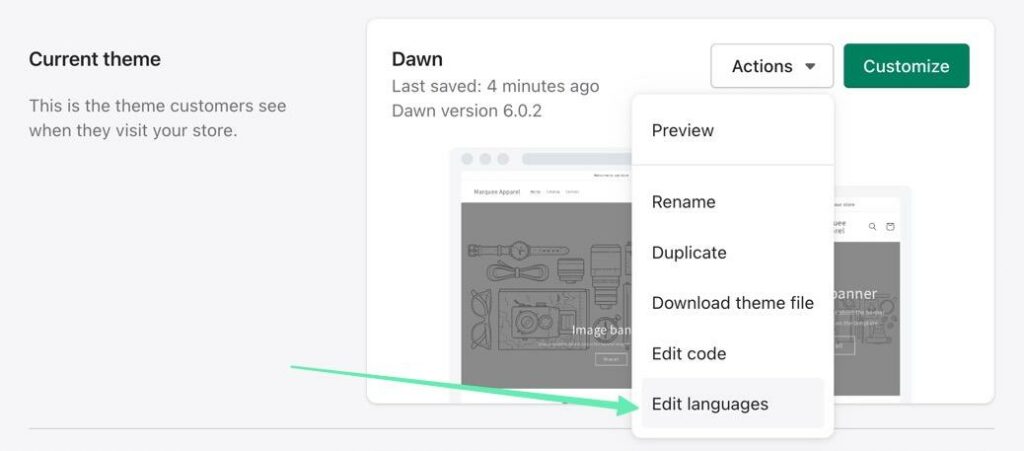
Étape 3 : Utiliser le menu de recherche
Le Modifier la langue contient des milliers de champs, il est donc difficile de faire défiler pour trouver les éléments que vous souhaitez. Par conséquent, nous vous suggérons de taper « Powered » dans la barre de recherche en haut.
Cliquez sur Entrée/Retour sur votre clavier pour révéler tous les champs avec le mot-clé « Powered ».
L'un d'eux est le Fonctionne Shopify HTML texte sur votre Mot de passe.
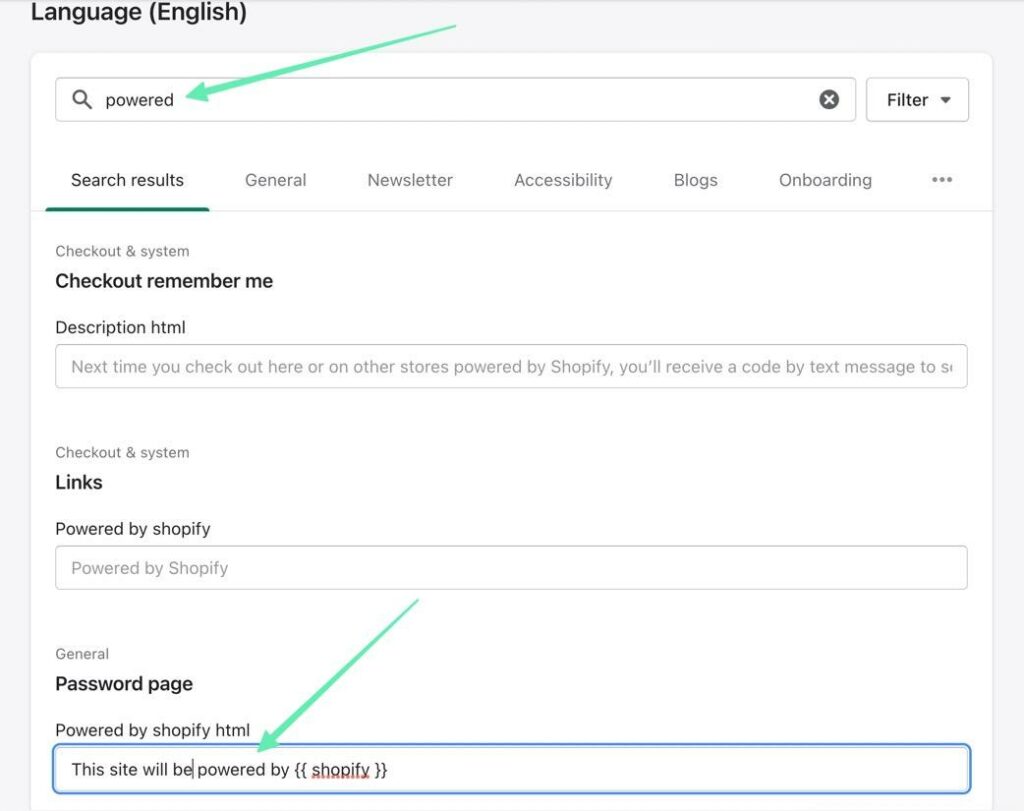
Étape 4 : Supprimer l'étiquette avec un espace vide
Comme mentionné, la page de mot de passe n'apparaît que lorsque vous activez le Shopify fonctionnalité pour protéger votre site par mot de passe.
Par défaut, Shopify un peu de texte qui dit que votre site sera propulsé par Shopify quand il est lancé. Vous ne voulez évidemment pas cela, et vos clients s'en fichent.
Alors, saisi un espace vide dans le champ. Ne rien taper affichera toujours le Powered By Shopify Étiquette.
assurez-vous de cliquer Enregistrer pour terminer le processus.
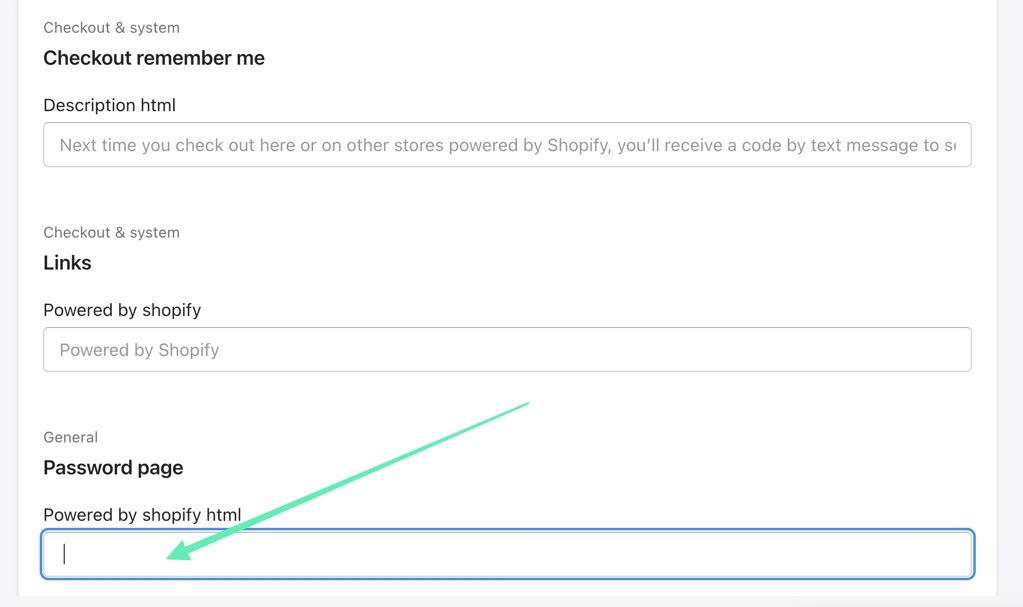
Étape 5 : Envisagez également de modifier le champ Se souvenir de moi à la caisse
Vous remarquerez peut-être également, après avoir recherché le mot-clé « Powered », qu'un autre champ est disponible pour l'édition : le Description HTML champion pour le Commandant Se souvenir de moi .
C'est une fonctionnalité du mode de paiement Shop Pay, où Shopify enregistrez le paiement du client dans information pour la prochaine fois qu'ils voudront acheter dans votre magasin.
Techniquement, il enregistre également les données des clients pour une utilisation sur tous Shopify magasins, mais nous ne sommes pas préoccupants par l'envoi de trafic vers d'autres magasins, il est donc préférable de supprimer le texte expliquant cela.
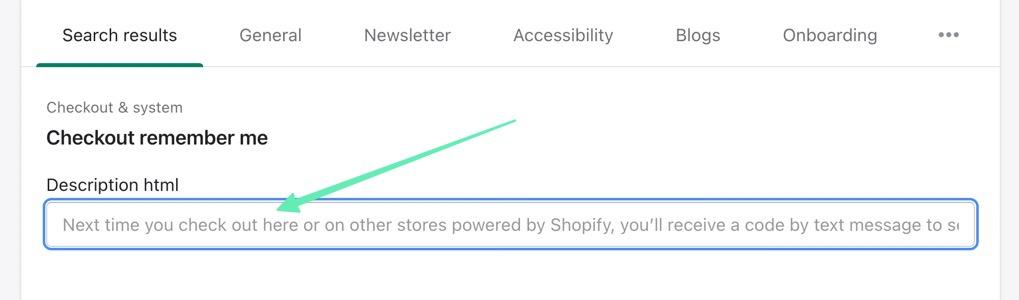
Cependant, il est important de continuer à parler de la manière dont les données client sont enregistrées pour votre propre site Web. Nous vous recommandons donc de remplacer le texte actuel au lieu de le supprimer entièrement.
En général, vous pouvez simplement écrire une ligne sur la façon dont la prochaine fois qu'un client vérifiera, il recevra un code de sécurité pour se connecter, supprimant ainsi la nécessité de saisir son identifiant dans information.
C'est la même chose que le texte original, mais sans toute la mention sur Shopify et en utilisant d'autres magasins.
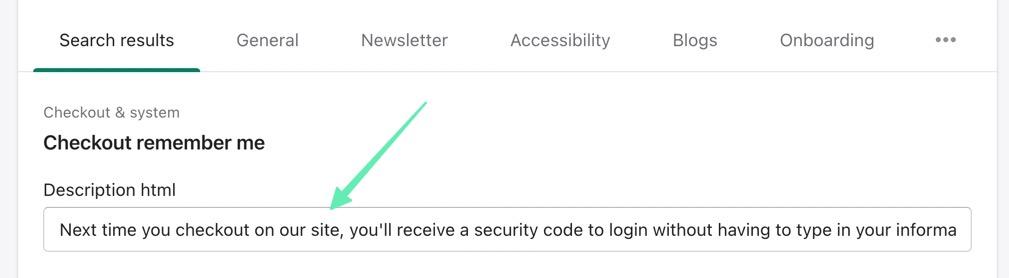
assurez-vous de cliquer sur le Enregistrer bouton lorsque vous avez terminé !
Voilà ! C'est ainsi que vous supprimez Powered By Shopify en utilisant plusieurs méthodes différentes.
Si vous avez besoin d'éclaircissements sur la suppression du slogan ou si vous souhaitez partager d'autres méthodes que vous trouvez efficaces, veuillez nous en informer dans la section commentaires ci-dessous.




Commentaires Réponses 0